Windows10系统之家 - 安全纯净无插件系统之家win10专业版下载安装
时间:2019-10-28 10:01:46 来源:Windows10之家 作者:huahua
在Windows10系统,我们可以通过电源选项来管理电脑的电源设置,我们都可在win10的电源选项中选择电源按钮的功能、选择关闭盖子的功能。但很多用户发现自己的Win10电源选项是隐藏的,如何配置隐藏的电源选项呢?接下来小编教你Win10系统电源选项的配置技巧,希望大家会喜欢。
win10系统想必大家都非常熟悉吧,然而有时候可能会碰到win10系统对win10系统设置电源选项进行设置,今天小编将整理的Win10系统电源选项的配置技巧分享给大家,有需要的用户,请来看看吧。
Win10系统电源选项的配置技巧:
要访问要配置的电源计划的电源选项,请右键单击任务栏通知区域上的电池图标,选择电源选项,在弹出的窗口中,单击更改该电源计划的计划设置,然后 单击更改高级电源设置。
1)处理器性能降低阈值
“电源选项”中的“处理器性能降低阈值”设置允许用户指定降低处理器性能状态(百分比)之前必须满足的较低繁忙阈值。
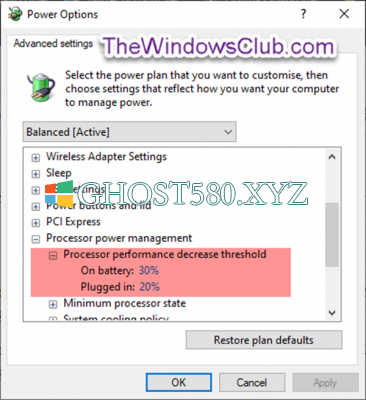
您必须以管理员身份登录才能在“电源选项”中添加或删除此设置。
打开提升权限的命令提示符并执行以下命令:
要添加:复制并粘贴以下内容,然后按Enter:
- powercfg -attributes SUB_PROCESSOR 12a0ab44-fe28-4fa9-b3bd-4b64f44960a6 -ATTRIB_HIDE
删除:复制并粘贴以下内容,然后按Enter:
- powercfg -attributes SUB_PROCESSOR 12a0ab44-fe28-4fa9-b3bd-4b64f44960a6 +ATTRIB_HIDE
退出命令提示符并重新启动设备。
2)处理器性能提升阈值
通过“电源选项”中的“处理器性能提高阈值”设置,用户可以指定在提高处理器性能状态之前(百分比)必须满足的较低繁忙阈值。
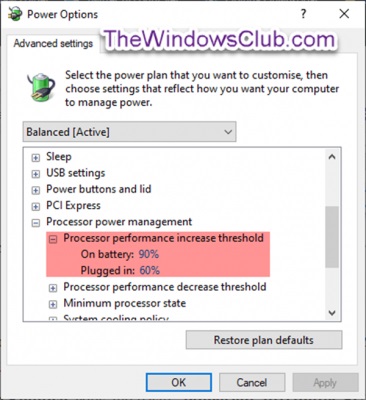
打开提升权限的命令提示符并执行以下命令:
要添加:复制并粘贴以下内容,然后按Enter:
- powercfg -attributes SUB_PROCESSOR 06cadf0e-64ed-448a-8927-ce7bf90eb35d -ATTRIB_HIDE
删除:复制并粘贴以下内容,然后按Enter:
- powercfg -attributes SUB_PROCESSOR 06cadf0e-64ed-448a-8927-ce7bf90eb35d +ATTRIB_HIDE
退出命令提示符并重新启动设备。
3)允许离开模式政策
调用时,离开模式会执行以下操作:
关闭端口上的视频信号。
使所有系统音频静音。
阻止HID和PS / 2输入设备。
将CPU置于“自适应”模式,这可以根据运行的情况节省电量。
通知内核模式和用户模式组件过渡。
通过转换的ACPI控制方法通知BIOS。
插入闪存设备(USB FOB,闪存卡)时唤醒。
将光盘插入驱动器后会唤醒。
此处的目的是向机器提供“用户不存在”状态,以便您可以走开,因为您知道录制将要发生(或不会被打断),同时不会向用户显示屏幕,音频等。 *不*旨在成为电源管理状态。
如果要为您的计算机启用离开模式,则电源选项中的允许离开模式策略设置允许用户指定是或否。
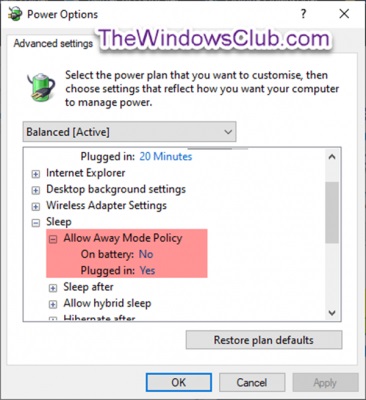
打开提升权限的命令提示符并执行以下命令:
要添加:复制并粘贴以下内容,然后按Enter:
- powercfg -attributes SUB_SLEEP 25DFA149-5DD1-4736-B5AB-E8A37B5B8187 -ATTRIB_HIDE
删除:复制并粘贴以下内容,然后按Enter:
- powercfg -attributes SUB_SLEEP 25DFA149-5DD1-4736-B5AB-E8A37B5B8187 +ATTRIB_HIDE
退出命令提示符并重新启动设备。
4)共享媒体时
“电源选项”中“多媒体设置”下的“共享媒体时”设置允许用户指定设备或计算机从计算机播放媒体时计算机的操作。
用户可以在下面指定以下操作:
允许计算机进入睡眠状态=设备和计算机在进入睡眠状态时将无法播放计算机中的媒体。
防止闲置进入睡眠状态=设备和计算机将能够播放计算机中的媒体,除非您将其置于睡眠状态。
允许计算机进入离开模式=在离开模式下,设备和计算机将能够播放计算机中的媒体。
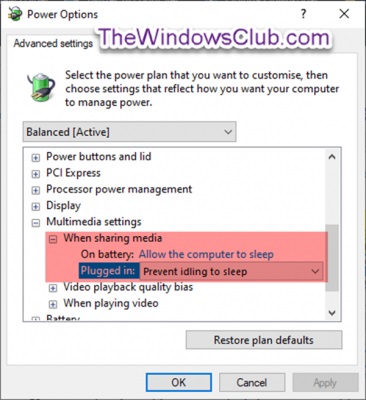
打开提升权限的命令提示符并执行以下命令:
要添加:复制并粘贴以下内容,然后按Enter:
- powercfg -attributes 9596FB26-9850-41fd-AC3E-F7C3C00AFD4B 03680956-93BC-4294-BBA6-4E0F09BB717F -ATTRIB_HIDE
删除:复制并粘贴以下内容,然后按Enter:
- powercfg -attributes 9596FB26-9850-41fd-AC3E-F7C3C00AFD4B 03680956-93BC-4294-BBA6-4E0F09BB717F +ATTRIB_HIDE
退出命令提示符,然后重新启动计算机。
5)允许系统要求的政策
电源选项中的“允许系统所需的策略”设置允许用户指定“是”(默认)或“否”,以允许程序阻止计算机自动进入睡眠状态。

打开提升权限的命令提示符并执行以下命令:
要添加:复制并粘贴以下内容,然后按Enter:
- powercfg -attributes SUB_SLEEP A4B195F5-8225-47D8-8012-9D41369786E2 -ATTRIB_HIDE
删除:复制并粘贴以下内容,然后按Enter:
- powercfg -attributes SUB_SLEEP A4B195F5-8225-47D8-8012-9D41369786E2 +ATTRIB_HIDE
退出命令提示符,然后重新启动计算机。
6)允许远程打开睡眠
“允许远程打开睡眠”电源设置可配置网络文件系统,以防止打开远程网络文件时计算机自动进入睡眠状态。 当未打开远程打开的文件时,这可以使您的机器进入睡眠状态。
在Windows中,默认情况下,“允许远程打开睡眠”已关闭,并且在“电源选项”中不可更改。
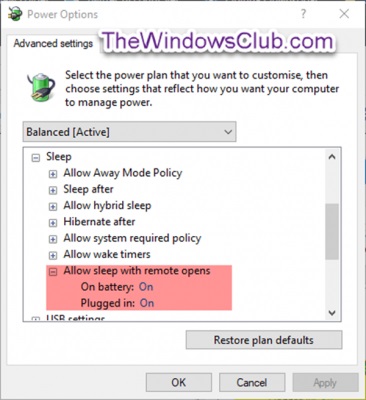
打开提升权限的命令提示符并执行以下命令:
要添加:复制并粘贴以下内容,然后按Enter:
- powercfg -attributes SUB_SLEEP d4c1d4c8-d5cc-43d3-b83e-fc51215cb04d -ATTRIB_HIDE
删除:复制并粘贴以下内容,然后按Enter:
- powercfg -attributes SUB_SLEEP d4c1d4c8-d5cc-43d3-b83e-fc51215cb04d +ATTRIB_HIDE
退出命令提示符,然后重新启动计算机。
7)系统无人值守睡眠超时
系统无人值守睡眠超时功率设置是系统在唤醒无人值守后返回低功率睡眠状态之前的空闲超时。
系统无人值守睡眠超时设置为两分钟,并且在Windows中默认情况下无法在“电源选项”中进行更改。
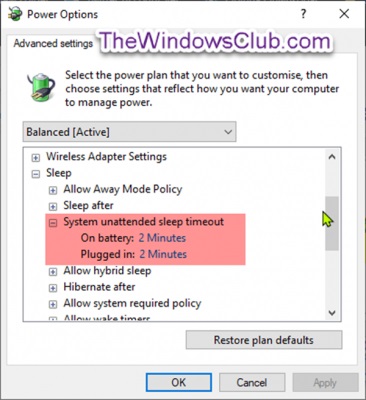
打开提升权限的命令提示符并执行以下命令:
要添加:复制并粘贴以下内容,然后按Enter:
- powercfg -attributes SUB_SLEEP 7bc4a2f9-d8fc-4469-b07b-33eb785aaca0 -ATTRIB_HIDE
删除:复制并粘贴以下内容,然后按Enter:
- powercfg -attributes SUB_SLEEP 7bc4a2f9-d8fc-4469-b07b-33eb785aaca0 +ATTRIB_HIDE
退出命令提示符,然后重新启动计算机。
8)USB 3链接电源管理
电源选项中的USB 3链接电源管理设置允许用户指定空闲时用于USB 3链接的电源管理策略。
用户可以指定以下策略之一:
关=不启用U1 U2状态。
最低功耗节省=启用U1 U2状态,但选择保守的超时值以优化性能。
中等省电=启用U1 U2状态,并选择最佳超时值以平衡功耗和性能。
最大程度的节能=启用U1 U2状态,并选择激进的超时值以优化功耗。
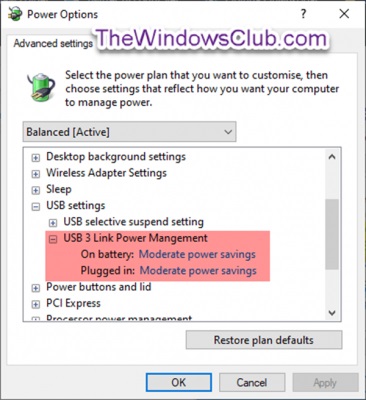
打开提升权限的命令提示符并执行以下命令:
要添加:复制并粘贴以下内容,然后按Enter:
- powercfg -attributes 2a737441-1930-4402-8d77-b2bebba308a3 d4e98f31-5ffe-4ce1-be31-1b38b384c009 -ATTRIB_HIDE
删除:复制并粘贴以下内容,然后按Enter:
- powercfg -attributes 2a737441-1930-4402-8d77-b2bebba308a3 d4e98f31-5ffe-4ce1-be31-1b38b384c009 +ATTRIB_HIDE
重启你的电脑。
9)USB集线器选择性挂起超时
“电源选项”中的“ USB集线器选择性暂停超时”设置允许用户以毫秒为单位指定所有USB集线器的空闲超时。
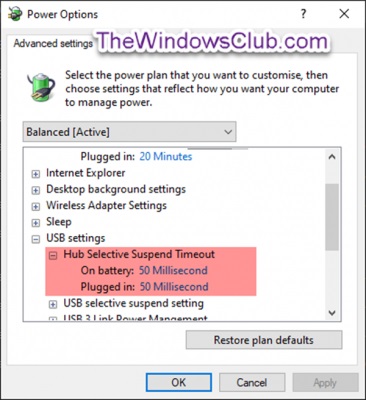
打开提升权限的命令提示符并执行以下命令:
要添加:复制并粘贴以下内容,然后按Enter:
- powercfg -attributes 2a737441-1930-4402-8d77-b2bebba308a3 0853a681-27c8-4100-a2fd-82013e970683 -ATTRIB_HIDE
删除:复制并粘贴以下内容,然后按Enter:
- powercfg -attributes 2a737441-1930-4402-8d77-b2bebba308a3 0853a681-27c8-4100-a2fd-82013e970683 +ATTRIB_HIDE
重启你的电脑。
10)允许显示必需的策略
电源选项中的允许显示要求的策略设置允许用户指定Windows是否允许应用程序临时阻止显示器自动降低亮度或关闭显示器以节省功率。
以上介绍的内容就是关于Win10系统配置隐藏的电源选项的方法教程,不知道大家学会了没有,如果你也遇到了这样的问题的话可以按照小编的方法自己尝试一下,希望可以帮助大家解决问题,谢谢
热门教程
热门系统下载
热门资讯





























